在系统中存在着各种各样的文件,不同的文件类型都有着不同的后缀名,有的时候我们需要下载了一些文件一直无法打开,因此想查看下文件的后缀名,是不是电脑上没有安装可以查看该格式的程序,但是win7系统中默认是不显示文件后缀名的,这个时候该怎么设置才能显示呢?下面就和我一起看看具体操作步骤吧。

1、双击【计算机】打开【文件资源管理器】,此时可以看到文件只显示名称
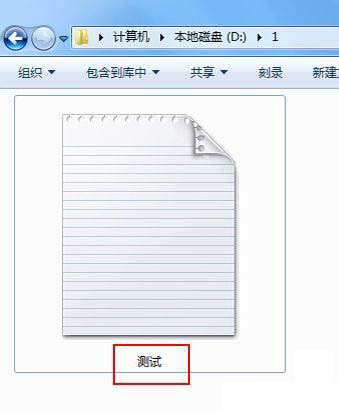
2、点击左侧【组织】下拉框,选择【文件夹和搜索选项】
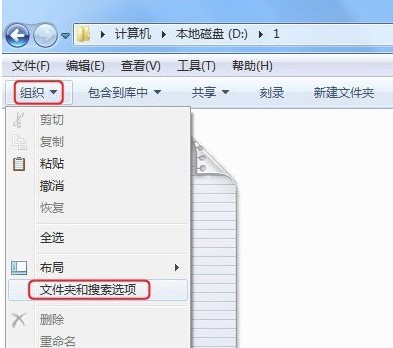
3、在弹出的【文件夹选项】界面中选择【查看】选项卡
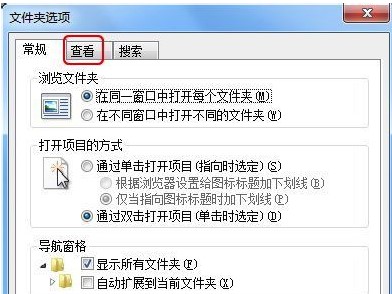
4、然后在【查看】界面的【高级选项】中找到【隐藏已知文件类型的扩展名】,将前面复选框中的勾选取消,点击【确定】
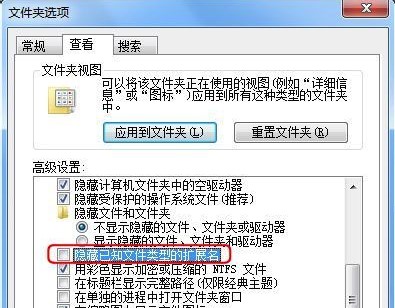
5、最后在回到文件夹就可以看到文件能显示后缀名了
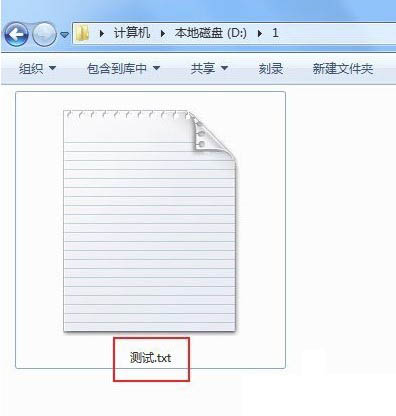
 24小时气温预报软件有哪些
24小时气温预报软件有哪些
2024-11-09
 《抖音》迪士尼米奇米妮鼠年新春壁纸
《抖音》迪士尼米奇米妮鼠年新春壁纸
2024-11-09
 《抖音》你品你细品表情包
《抖音》你品你细品表情包
2024-11-07
 火神山医院介绍
火神山医院介绍
2024-11-07
 《抖音》在吗出来玩表情包
《抖音》在吗出来玩表情包
2024-11-07
 《抖音》分身延迟特效怎么玩
《抖音》分身延迟特效怎么玩
2024-11-07